
Windows işletim sisteminin bazı özellikleri vardır gerçekten fayda yerine sisteme zarar verir, bunların başında "Güç kazancı sağlamak için bilgisayar bu aygıtı kapatsın" özelliği gelmektedir. Belkide 30
yıldır bilgisayar piyasası içerisinde birisi olarak bu özellikten faydalanmadığım gibi çevremde faydalananı da görmedim. Kaldıki bu özellik yüzünden saatlerce hata aradığımı bilirim, şöyleki ; Asus marka bir laptopup vardı ve işletim sistemi de Windows 7 idi bilgisayarın başından kalkıp 5-10 dk sonra geri döndüğümde tarayıcı ile hiçbir sayfayı görüntüleyemiyordum işin garibi internet simgesine baktığımda bağlı görünüyordu. mesajlaşma yazılımları ile denediğimde internet bağlantınızı kontrol edin uyarısı alıyordum , çözüm olarak ya bilgisayarı yeniden başlatıyor yada internet bağlantısını kesip yeniden bağlan dediğimde internet geliyordu. Uzun bir süre hata nerde diye bulamadım , meğersem Bu salak özelliğin marifetiymiş , daha da garibi ben laptopumu asla pilde kullanmam hep prize takılıdır. Başıma bu geldiğinden beridir nezaman yeni bir format atsam ilk işim bu ayardaki tiki kaldırmak oldu , tavsiyem eğer Lapop kullanıcısı iseniz mutlaka bu ayarı devre dışı bırakın. Gelelim nasılına
Güç kazancı sağlamak için bilgisayar bu aygıtı Kapatmasın
Üstteki Hatanın sadece windows 7 de oluştuğunu düşünmeyin. Benzeri Windows 11 ve 10 kullanan arkadaşımın başına geldi ve ayarı kapattığımdan beri interneti kendi kendine kesilmez oldu. Ayarı devre dışı bırakmak için uzun ve kestirme çözümler mevcuttur.
1. Denetim masasına gidelim ve ardından Ağ ve internet simgesine tıklayalım.

2. Ardından Bağdaştırıcı ayarları kısmına tıklayalım.

3. Yeni açılan pencerede Bağdaştırıcı ayarlarını değiştirin kısmına tıklayalım.

4. Ağ bağlantıları açılacaktır . Aynı yere kolay yoldan ulaşmak için çalıştıra aşağıdaki kodu yapıştırıp Tamam butonuna tıklayabilirsiniz.
explorer shell:::{7007ACC7-3202-11D1-AAD2-00805FC1270E}
Böylece üstteki adımları atlamış ve direkt olarak Ağ bağlantılarını açmış oluruz.
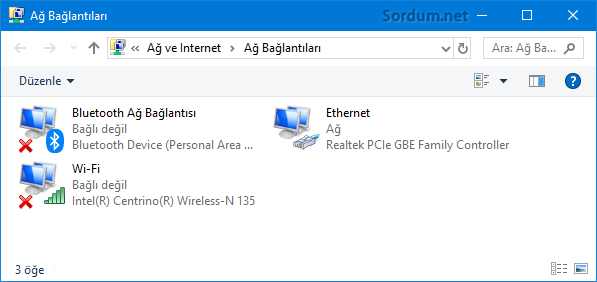
5. Sırasıyla Ethernet ve Wi-Fi (Kablosuz) ağ bağdaştırıcılarında birkaç işlem yapmamız gerekmektedir. Aşağıda işlemi Ethernet için yapacağız fakat aynı işlemi Wi-Fi içinde tekrar ediniz. Bağlantıya sağ tıklayıp özellikler diyelim.

6. Yeni açılan Ethernet /Wi-Fi özellikleri penceresinde İnternet Protokolü sürüm 4 ü seçelim ve sağ üst köşede bulunan yapılandır butonuna tıklayalım , Bir uyarı çıkacak buna da evet diyelim.
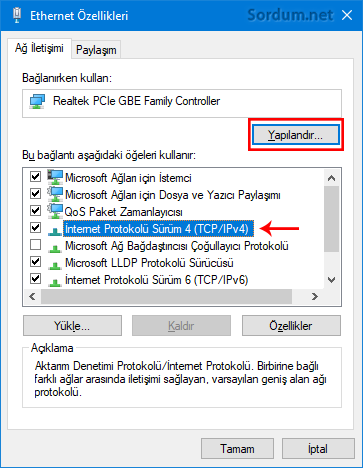
7. Yeni açılacak Pencerede "Güç Yönetmi" sekmesine tıklayalım ve burada bulunan "Güç kazancı sağlamak için bilgisayar bu aygıtı Kapatmasın" kısmındaki tiki kaldıralım.

Artık anlamsız internet kesilmelerini engellemiş olduk.
- Mobil etkin nokta açık fakat internete bağlanmıyor Burada
- Windos 10 Ağ ayarları nasıl sıfırlanır Burada
- İnternet bağlantı sorunlarınızı giderin Burada





Ben kaldırarak kullanıyorum , sorun olmaz.
Altaki Tik Olan
bu aygıt bilgisarayı başlatsın Tikini'de kaldırsam ne olur Üstad ?
teşekkürler